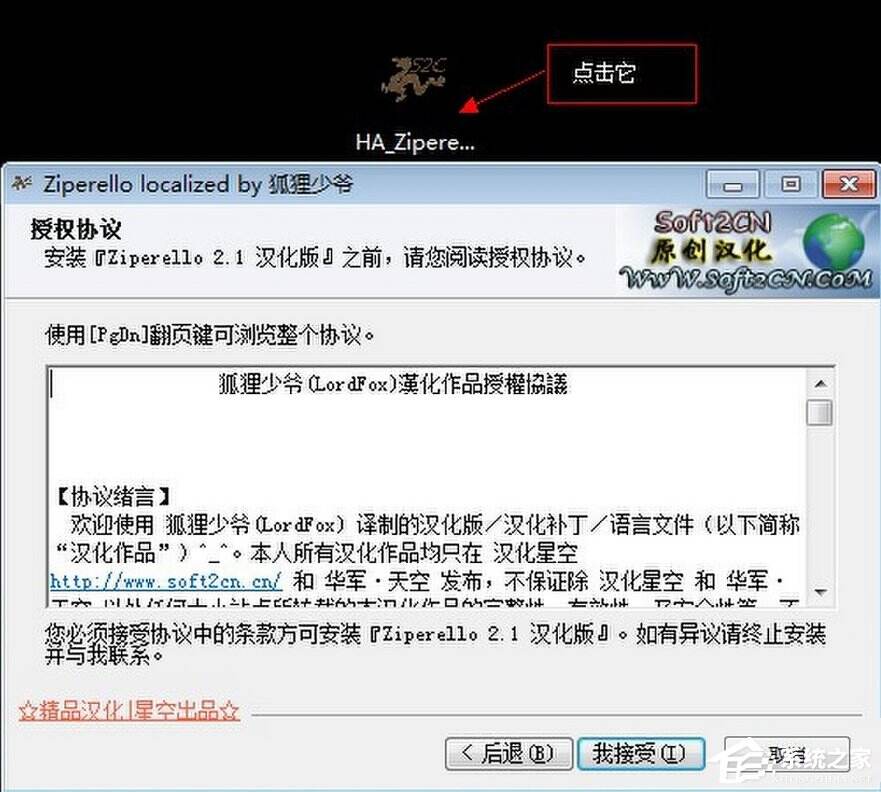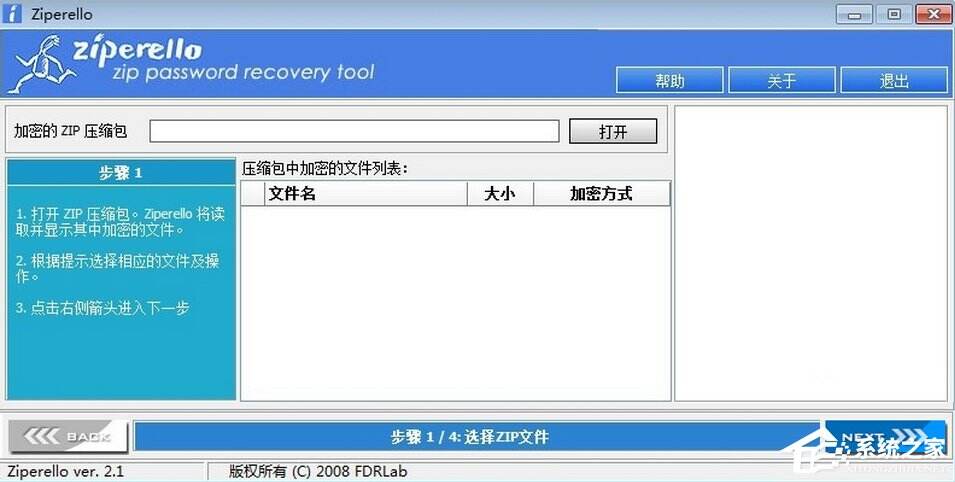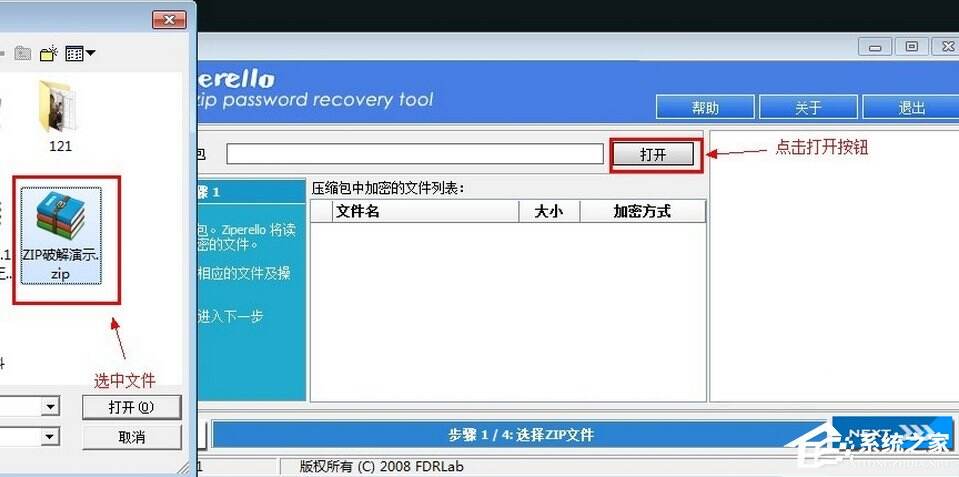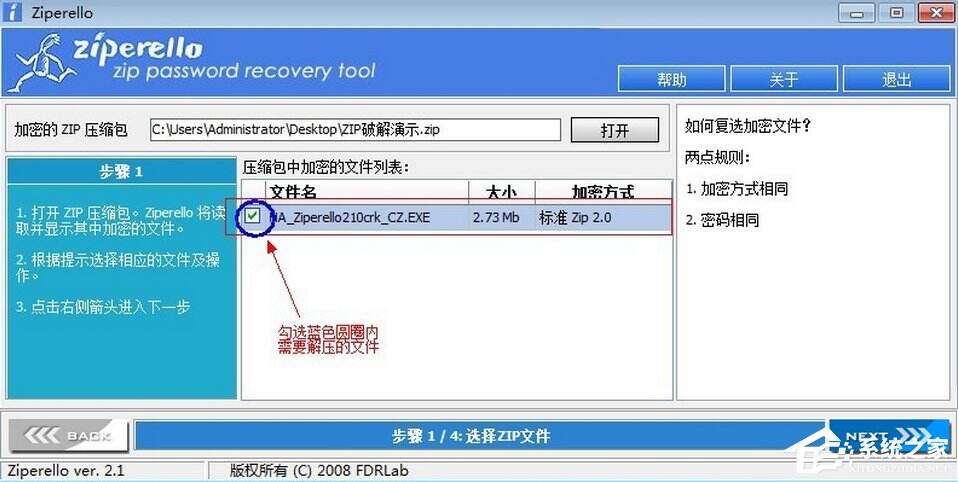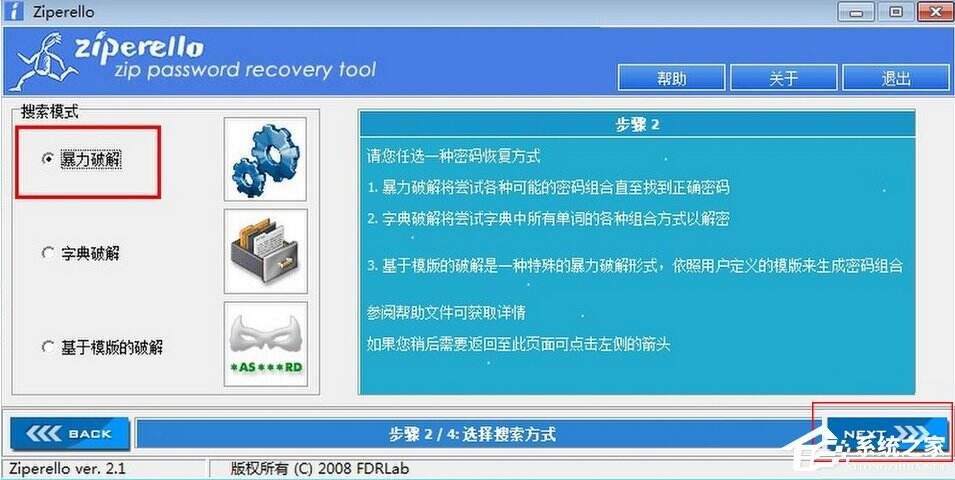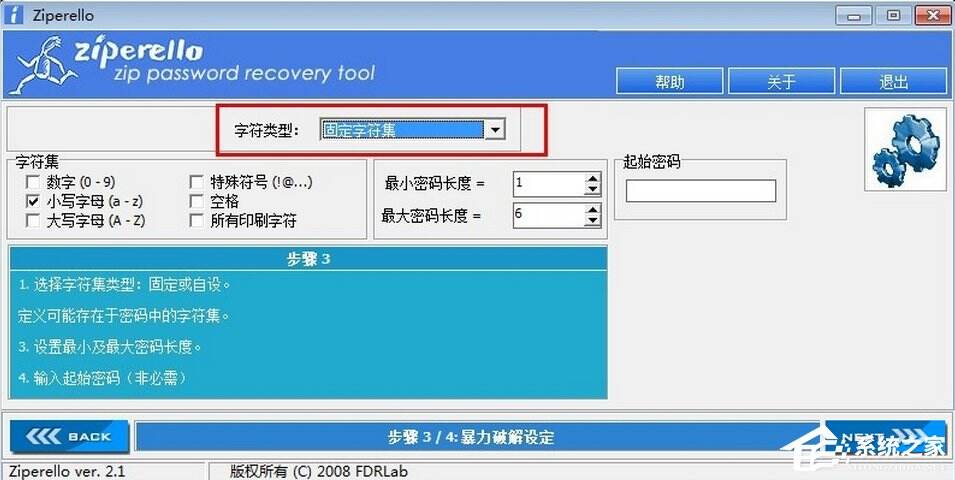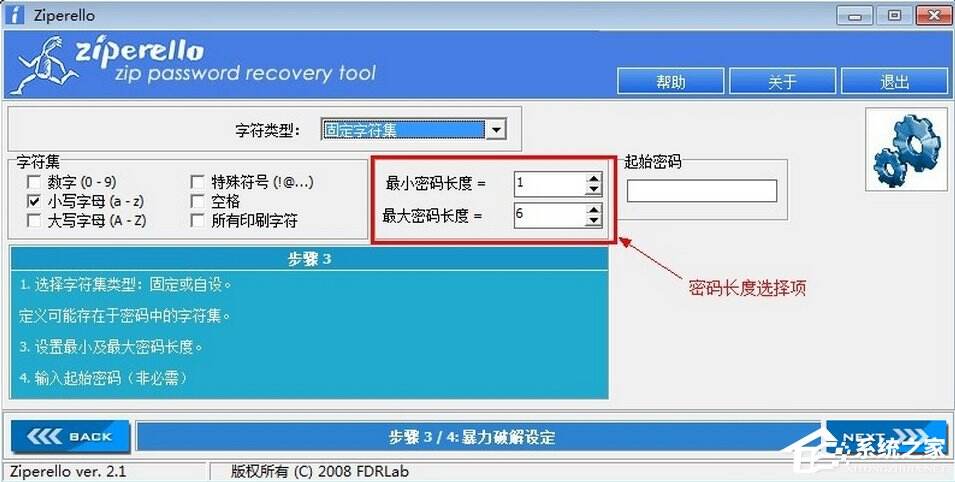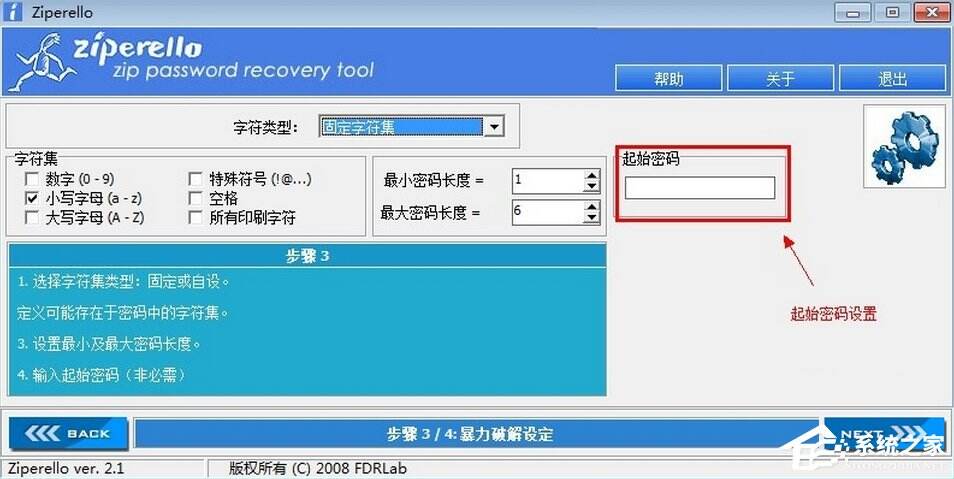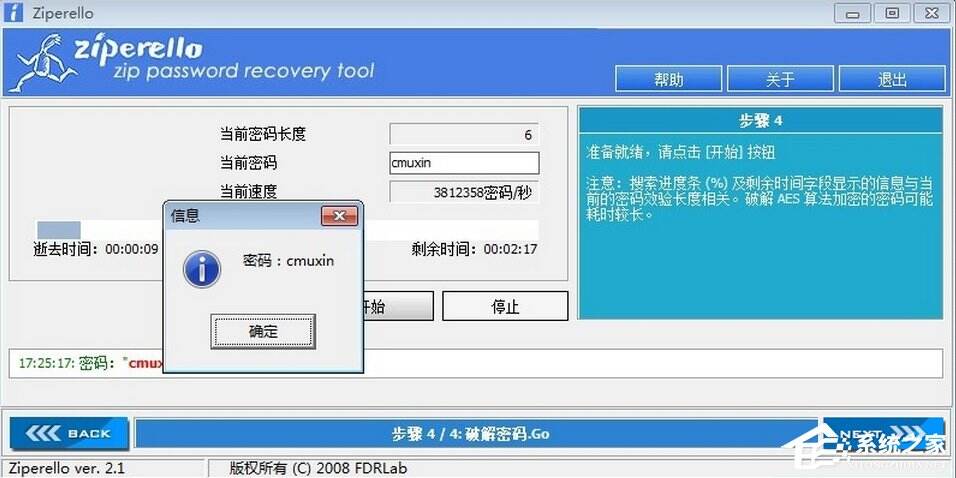压缩文件密码方法 WinZIP密码如何
系统教程导读
收集整理了【压缩文件密码方法 WinZIP密码如何】操作系统教程,小编现在分享给大家,供广大互联网技能从业者学习和参考。文章包含1154字,纯文字阅读大概需要2分钟。
系统教程内容图文
2、点击解压后的文件进行安装,安装步骤就不再给大家繁琐的交代了,基本上点击下一步就可以了;
3、准备加密的WinZIP压缩文件,在这里是给大家进行演示,就重新创建一个名为“ZIP破解演示”临时加密ZIP文件进行破解演示。
破解方法/步骤
1、首先我们要打开Ziperello软件,Ziperello界面如下图;
2、打开所需解压文件,并选中所要解压的文件。如图:点击红色箭头标志地方打开选择弹出框,并选中ZIP破解演示文件。
3、下面就是破解的关键部分,希望大家自己看好,并按步骤操作:勾选文件所要解压的文件前的选择框(如图选择蓝色圆圈标注地方),并点击右下角的next,进入下一步。
4、选择左上角红色框标注中的暴力破解选项,并点击右下角红色框标注中的next,进入下一步。如图
5、选择字符类型:这个我们只需要选择固定字符集就行(如图红色框标准部分),或者根据常用的字符进行编排,自设字符集,由于我们大多忘记了密码,而且自设字符集设置比较麻烦,自设字符集我们就不进行详细的介绍了。
6、选择字符:根据记忆中设置密码所使用的字符进行选择,这次我为了缩短时间,这次我所使用只是小写字母,因此只选择小写字母选项(如图)。如果记忆中使用的是大小写字母进行加密的,我们就选择大写字母和小写字母选项,依次类推。
7、密码长度设置:结合印象中密码长度选择一个大概范围,选择最长密码和最短密码长度。如图所示,选择的是1——6的长度进行破解。
8、开始密码设置:开始密码设置可以这样理解,只记得开头几个密码字符,后面的忘了,那么可以设置为自己印象中常用的开头几位密码。当然这个也可以不设置,直接略过,点击右下角的next进入下一步。
9、破解过程:点击完next我们会进入页面,其他的就不用设置了,直接点击开始就可以了,软件会自动组合字母进行破解,上面会显示有当前破解进度,包括目前破解的密码长度,当前密码,破解时间等如图
10、破解成功:如图:密码破解成功,会弹出一个密码提示对话框,上面显示的有破解的密码,我们可以根据破解的密码解压文件。如果密码太过于复杂的话,有大小写英文、数字,不知道长度的话,那么破解起来就要时间长一点了!
此次我们在弹出的信息框中知道了压缩密码,点击确定按钮,然后打开压缩文件,输入弹出的密码即可。在这个破解密码的过程中,有时候会很久,有时候则很快,这主要取决于用户设置的密码难易程度。
系统教程总结
以上是为您收集整理的【压缩文件密码方法 WinZIP密码如何】操作系统教程的全部内容,希望文章能够帮你了解操作系统教程压缩文件密码方法 WinZIP密码如何。
如果觉得操作系统教程内容还不错,欢迎将网站推荐给好友。